Canva로 디자인할 때 텍스트를 수정할 수 있는 다양한 선택지가 있습니다. 먼저 “텍스트” 탭으로 이동하여 시각적 콘텐츠와 잘 어울리는 서체를 자유롭게 선택할 수 있습니다. 또한 Canva는 “글꼴 조합” 섹션에서 미리 선택된 글꼴 조합을 제공하여 사용자에게 시각적으로 매력적인 결과를 얻을 수 있는 대안을 제공합니다.
광범위한 기능 외에도 Canva는 사용자가 특정 기본 설정에 따라 텍스트를 조정할 수 있는 TypeCraft라는 다목적 도구를 제공합니다. Canva 플랫폼 내에서 이 기능을 활용하려면 아래의 간단한 단계를 따르세요.
캔바에서 TypeCraft란 무엇인가요?
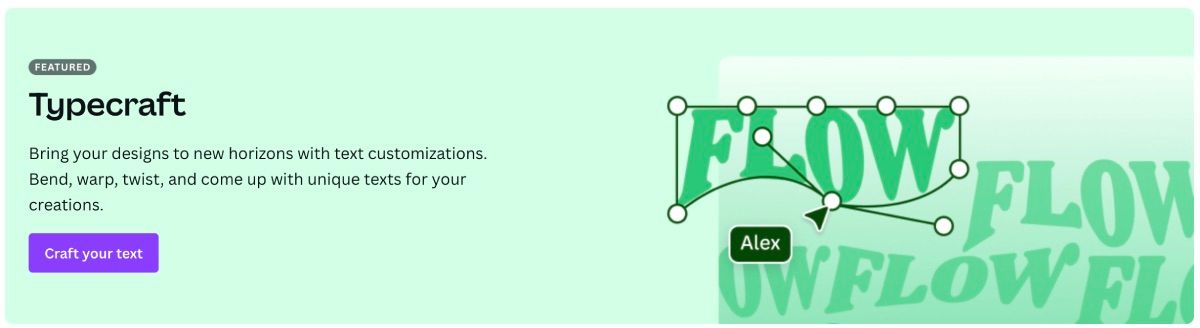
Canva는 사용자의 노력 없이도 통합할 수 있는 다양한 요소를 제공하며, 그 중 TypeCraft를 디자인에 통합할 수 있는 기능이 있습니다.
제플린 랩스는 콘텐츠 개발자가 디자인 선호도에 따라 작성된 콘텐츠를 조작할 수 있도록 Canva 내에서 사용할 수 있는 외부 텍스트 애플리케이션인 TypeCraft를 개발했습니다. 이 도구를 사용하면 원래의 의미나 의도를 손상시키지 않고 텍스트의 모양과 구조를 변경할 수 있습니다.
레이아웃 내에 제목이 필요한 지정된 영역이 있나요? 그렇다면 원하는 텍스트를 자유롭게 입력하고 서체를 선택한 다음 사용 가능한 영역의 크기에 맞게 서식을 조작하기만 하면 됩니다.
TypeCraft를 찾을 수 있는 위치
액세스하는 프로젝트 단계에 따라 캔버스 내에서 TypeCraft 애플리케이션을 찾는 방법에는 두 가지가 있습니다.
아직 Canva 편집기에 액세스하지 않은 경우 초기 진입 지점은 플랫폼의 기본 홈페이지입니다. 화면 왼쪽 여백에 “앱”이라고 표시된 메뉴 표시줄이 있습니다. 이 옵션이 표시되지 않는 경우 메뉴 표시줄의 맨 오른쪽 모서리에 있는 삼각형 아이콘을 클릭하면 추가 선택 항목이 표시됩니다.

애플리케이션의 검색 기능에 액세스한 후 “TypeCraft”를 입력하고 엔터 키를 클릭합니다. 앞서 언급한 애플리케이션을 선택한 후 기존 디자인을 선택하거나 사용자 지정 측정값을 통합하여 새 레이아웃 내에서 애플리케이션을 활용하도록 이동합니다.

이전에 레이아웃을 설정하고 그 안에 TypeCraft의 기능을 통합하려는 경우 “기존 디자인에서 사용”을 선택하여 기존 디자인을 활용할 수 있습니다.
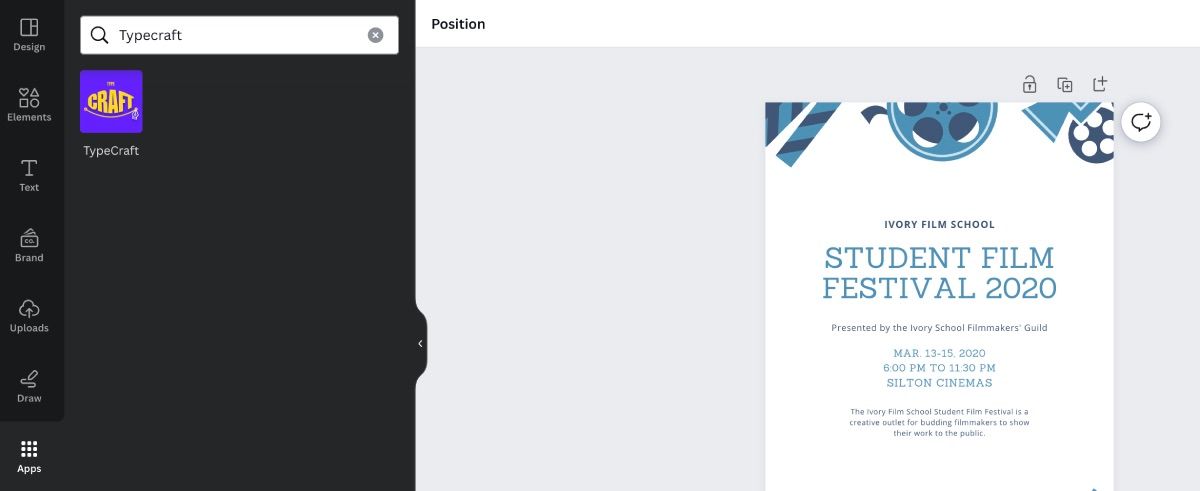
실제로 이 애플리케이션은 에디터 전용 웹페이지를 통해 액세스할 수 있습니다.현재 캔버스 템플릿 중 하나를 사용하여 홍보 자료를 디자인하고 있는 경우, 화면 왼쪽에 있는 ‘앱’ 탭으로 이동하기만 하면 됩니다. 검색창에 “TypeCraft”를 입력하면 원하는 애플리케이션으로 이동합니다. 일단 열리면 모든 기능을 무제한으로 이용할 수 있습니다.
캔버스에서 타입크래프트 사용 방법
타입크래프트 활용은 놀라울 정도로 간단하고 복잡하지 않습니다. 개인화된 콘텐츠를 레이아웃에 통합하기 전에 먼저 콘텐츠를 생성해야 합니다.
TypeCraft 애플리케이션의 인터페이스를 탐색하다 보면 선택할 수 있는 다양한 카테고리를 만나게 됩니다. 타이포그래피를 디자인에 통합하기 시작하려면 지정된 필드에 원하는 텍스트를 입력하기만 하면 됩니다. 각 개별 텍스트 줄에 대해 TypeCraft 애플리케이션의 개별 인스턴스를 만들어야 한다는 점에 유의하세요.
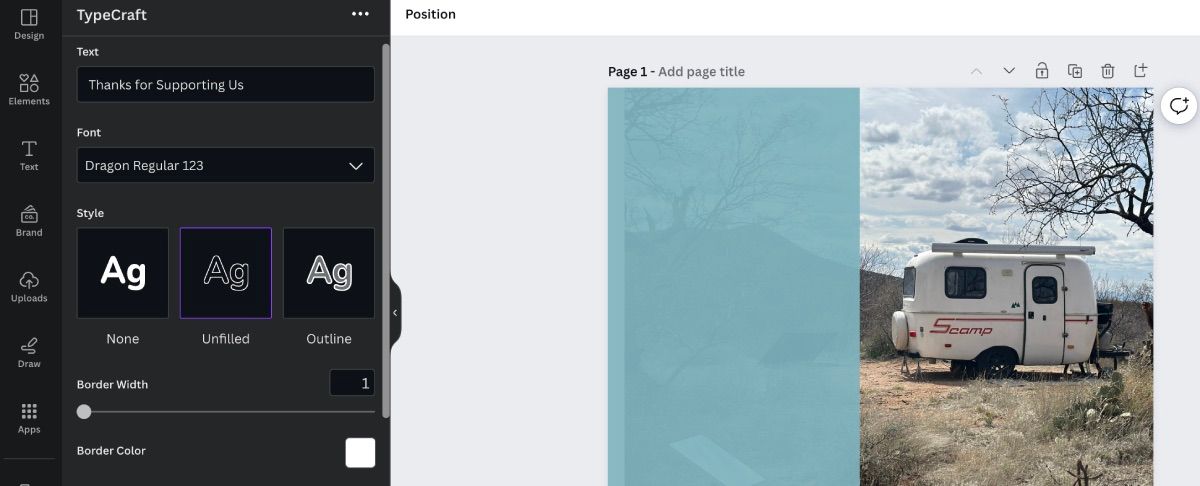
텍스트에 사용할 글꼴을 선택하는 과정에는 다양한 옵션 중에서 선택하는 과정이 포함되며, 각 글꼴은 스타일에 따라 고유한 모양을 갖습니다. 그런 다음 선택한 글꼴의 색상을 선택하여 시각적 매력을 높이거나 특정 의미를 전달할 수 있습니다.
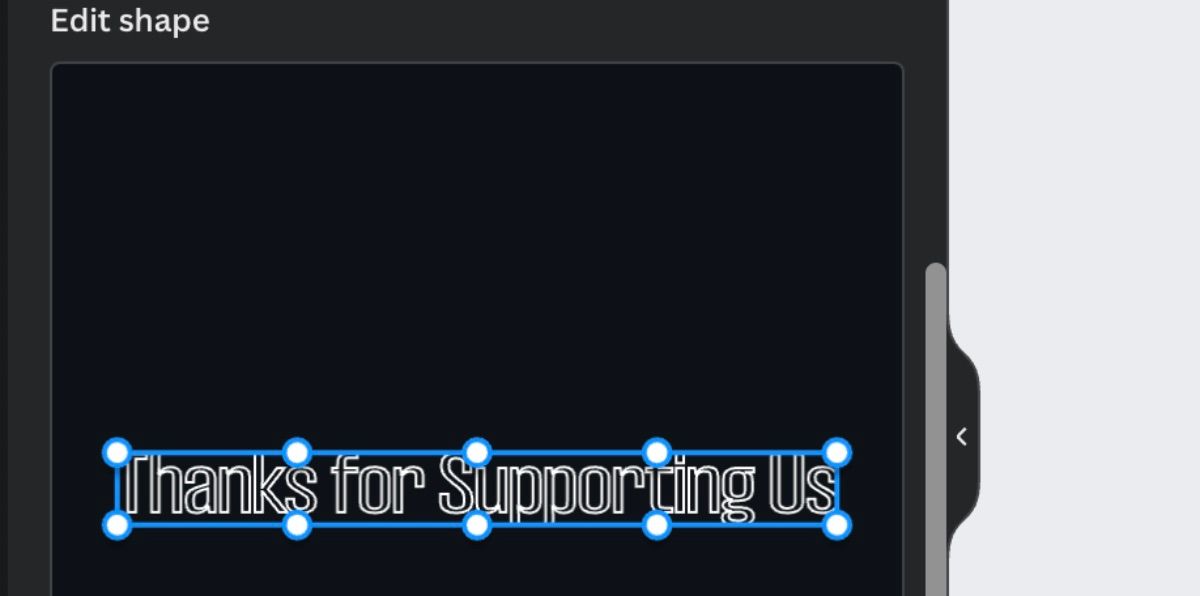
TypeCraft에서 텍스트의 타이포그래피 속성을 다듬는 것은 복잡한 특성으로 인해 힘든 작업이 될 수 있습니다. 서체의 모양을 개인화하려면 커서를 사용하여 흰색 점을 선택하고 그에 따라 위치를 변경해야 합니다.
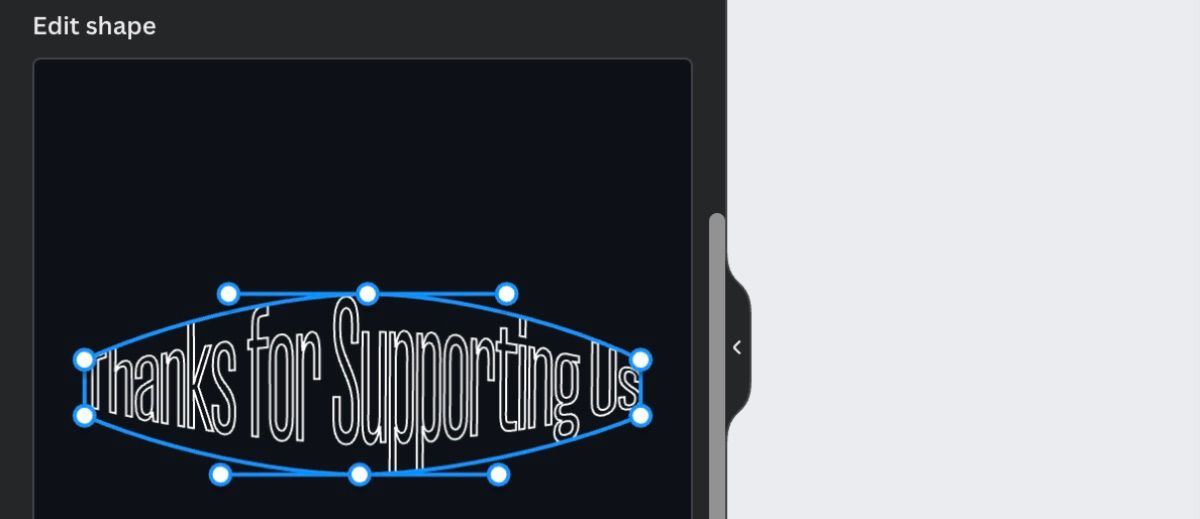
각 흰색 점의 시각적 효과는 사용자의 움직임에 따라 달라질 수 있으므로 원하는 텍스트 구성을 얻으려면 신중하게 진행하는 것이 좋습니다. 현재 레이아웃이 만족스럽지 않은 경우 ‘모양 재설정’을 클릭하여 다시 시도할 수 있습니다.

결과가 만족스러우면 “디자인에 요소 추가”를 클릭하여 디자인에 요소를 추가하고 필요에 따라 수정할 수 있습니다.
TypeCraft를 사용하여 다음 창작 프로젝트를 개인화하세요
Canva는 다양한 디자인 프로젝트를 쉽게 맞춤화할 수 있도록 설계된 포괄적인 플랫폼 내에서 광범위한 애플리케이션을 제공합니다. 다가오는 창의적인 작업을 위해 독특한 터치를 찾고 있다면 TypeCraft의 텍스트 조작 기능을 실험하여 시각적으로 눈에 띄고 기억에 남는 결과를 만들어 보세요.